Parolayı unuttuğunuz ve normalde yaptığınız gibi verileri açamadığınız, okuyamadığınız veya değiştiremediğiniz bazı talihsiz zamanlar vardır. Bu durumda, verilerinize erişmek için bir PassFab for Excel aracına ihtiyacınız vardır. İşleri sizin için kolaylaştırmak için, PassFab for Excel adlı PassFab for Excel için en iyi yazılımlardan birini inceleyeceğiz.
Bu derlemede, PassFab for Excel Password Recovery Tool hakkında, özellikleri ve nasıl kullanılacağına dair kapsamlı bir kılavuz dahil olmak üzere bilmeniz gereken her şeyi ele alacağız. O halde lafı fazla uzatmadan başlayalım!
Bölüm 1. PassFab for Excel nedir?
PassFab for Excel, Microsoft Excel için unutulan parolalarınızı birkaç dakika içinde kurtaran bir parola kurtarma aracıdır. Oldukça verimlidir ve ayrıca herhangi bir excel sayfasından veya çalışma kitabından herhangi bir koruma/şifrelemeyi kaldırır. Bu araçla ilgili en iyi şey, verilerinizi değiştirmeden veya zarar vermeden işlerin sizin için yapılmasını sağlamasıdır. Unutulan şifrenizi hiç zorlanmadan etkili bir şekilde kurtarabilen üç farklı şifre kurtarma yaklaşımıyla birlikte gelir. Ayrıca, çalışma kitabınızın yapısında veya çalışma sayfanızda bazen uygulanan ve verilerinizi kopyalamanızı, düzenlemenizi ve yazdırmanızı engelleyen kısıtlama parolasını da kaldırabilir.
Bölüm 2. PassFab for Excel Güvenli mi?
Şimdi, PassFab Excel'i kullanmanın güvenli olup olmadığını merak ediyor olabilirsiniz. Cevap Evet." PassFab for Excel Password Recovery'yi denedik ve bunun %100 güvenli ve güvenli olduğunu güvenle söyleyebiliriz. Kötü amaçlı yazılım, casus yazılım ve virüs içermez. Hala ikna olmadıysanız, insanların bu konuda söylediklerini daha iyi anlamak için resmi sitesinde PassFab for Excel İncelemelerine göz atabilirsiniz. En iyi yanı, resmi web sitelerinin de McAfee tarafından korunuyor olmasıdır.
Bölüm 3. PassFab for Excel Ücretsiz mi?
Dürüst olmak gerekirse, böylesine çok yönlü ve güçlü bir yazılımın tamamen ücretsiz olmasını bekleyemezsiniz. PassFab for Excel, tam sürüme yükseltmeye karar vermeden önce kullanabileceğiniz sınırlı özelliklere sahip ücretsiz bir deneme sürümüyle birlikte gelir. Bu arada, ücretli sürüm, işleri sizin için oldukça kolaylaştırabilecek tonlarca özellikle birlikte gelir. Ayrıca, ihtiyaçlarınıza bağlı olarak aylık, yıllık ve ömür boyu lisans seçme seçeneğiniz vardır.
Bölüm 4. PassFab for Excel'ın Temel Özellikleri
PassFab, profesyonel hizmetleriyle ünlüdür ve PassFab'ın sağladığı tüm araçlar, çalışmalarında her zaman başarılı olmayı bırakır. Aynen böyle, PassFab for Excel de diğer programlarda olmayan birçok temel özelliği vererek kullanıcıları memnun etmeyi görev edinen harika bir yazılımdır. Bakalım bu benzersiz özellikler nelermiş:
- Windows İşletim Sisteminde Excel parolasını kurtarmak ve kaldırmak için en kolay çözümdür.
- PassFab for Excel, parola kurtarma işlemi sırasında kullanıcının orijinal verilerinin bozulmamasını ve zarar görmemesini sağlar.
- Tüm birincil Excel dosya türlerini destekler.
- Bu araç, unutulan şifrenizi ne kadar karmaşık olursa olsun birkaç dakika içinde çıkarabilen 3 farklı şifre arama/saldırı yaklaşımıyla birlikte gelir.
- Aracı kullanmak son derece basit ve kolaydır. Bu, yeni başlayanlar veya teknik olmayan kişiler için en büyük avantajdır.
- Windows 10, 8.1, 8, 7, Vista, XP'nin yanı sıra Windows server 2019, 2016, 2012, 2011, 2008'i destekler. Ayrıca hem 32 bit hem de 64 bit sürümleri destekler.
- Bu program şifrenizi 3 ana adımda kurtarır.
- Minimalist, kendi kendini açıklayan ve kullanımı kolaylaştıran kullanıcı dostu bir arayüz ile birlikte gelir.
- Diğer araçların aksine, PassFab for Excel nispeten yüksek bir başarı oranı (%96) sunar.
Bölüm 5. PassFab for Excel'ı Nereden İndirebilirim?
Hepimizin bildiği gibi internet üzerinde onlarca yazılım indirme sitesi bulunmaktadır. Bu web sitelerinden bazıları, PassFab Excel Password Recovery'yi indirmenizi de önerebilir. Ancak, bu web sitelerinin çoğunun kötü amaçlı yazılım, casus yazılım ve virüslerle dolu olduğunu anlamak önemlidir. Bu nedenle, her zaman PassFab Password Recovery Tool'u PassFab'ın resmi web sitesinden indirdiğinizden emin olun. Bu şekilde, aracın en son orijinal sürümünü indirdiğinizden de emin olabilirsiniz.
Bölüm 6. PassFab for Excel Nasıl Kullanılır
Artık PassFab for Excel Password Recovery ile ilgili tüm temel ayrıntıları bildiğinize göre, bu aracı nasıl etkili bir şekilde kullanacağınızı gözden geçirelim. Dürüst olmak gerekirse, yazılımın arayüzü oldukça açıklayıcıdır ve gerçekten bir kılavuza ihtiyacınız yoktur. Bununla birlikte, teknoloji dışı insanlarımızın onlara yardımcı olması için adım adım bir kılavuz paylaşıyoruz. PassFab for Excel, hesap tablolarınızın/çalışma kitaplarınızın parolasını 4 basit adımda kurtarır. Öyleyse, bu adımları ayrıntılı olarak kontrol edelim:
EXCEL AÇIK ŞİFREYİ KURTAR
1. İlk ve en önemli adım, Windows tabanlı bilgisayar sisteminize PassFab for Excel'i indirip kurmaktır. Ardından, kurulu programı açın ve ana arayüzde 'Recover Excel Open Password' seçeneğine tıklayın.

2. Şimdi, Excel çalışma kitabınızı bu yazılıma aktarmak için 'Lütfen Excel dosyasını içe aktarın' seçeneğine tıklayın. Parolasını kurtarmak istediğiniz korumalı çalışma kitabına göz atın ve seçin. Bu yapıldıktan sonra, yazılım şifreleme algoritmasını algılamaya başlayacak ve şifrenin karmaşıklığını belirleyecektir.

3. Sonraki adım, bir parola kurtarma modu seçmektir. 3 seçeneğiniz var: Sözlük Saldırısı, Maske Saldırısı ile Kaba Kuvvet ve Kaba Kuvvet Saldırısı. Tercihinize bağlı olarak herhangi bir şifre kurtarma yöntemini seçebilirsiniz. Bu saldırı yöntemleri şu şekilde çalışır:
a) SÖZLÜK SALDIRISI: Bu, daha önce kullandığınız Excel dosyası parolalarını bildiğinizde çalışır. Bunları tek bir txt dosyasında toplamanız ve yazılıma aktarmanız yeterlidir. Karşılığında size excel dosyası için tam şifreyi verecektir. İşe yaramazsa, PassFab'den tam şifre sözlüğünü indirmek için 'Sözlüğü İndir' özelliğini tıklayabilirsiniz. Program daha sonra şifrenizi kurtarmak için bu sözlüğü kullanacaktır.

b) MASKELİ SALDIRI İLE KABA KUVVET: Parolanız hakkında bazı ipuçlarına sahip olduğunuzda bu yaklaşımı kullanabilirsiniz. Bu ipuçları parolanın uzunluğu, önek, sonek vb. olabilir.
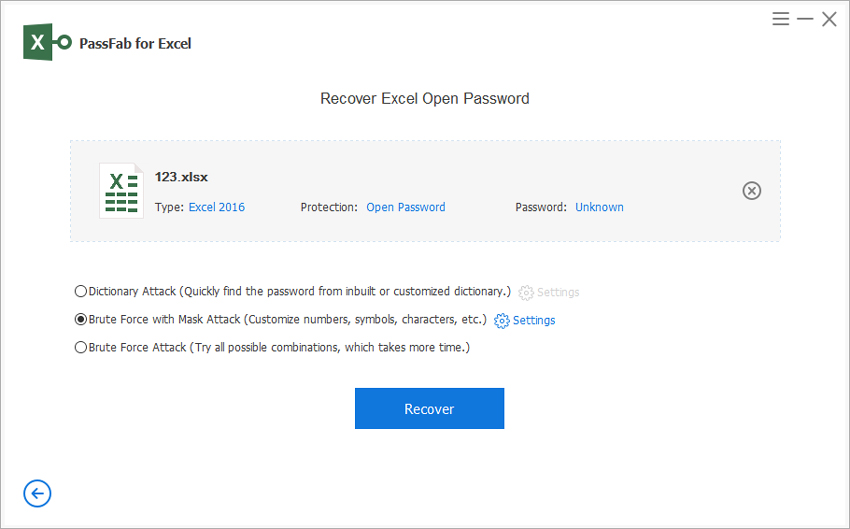
c) BRUTE FORCE SALDIRI: Parolanızla ilgili hiçbir şey hatırlamıyor olsanız bile endişelenmeyin. Yine de Brute Force Attack'ı son çare olarak kullanabilirsiniz. Bu yöntem genellikle diğerlerinden daha fazla zaman alır ancak tüm olası kombinasyonları deneyerek şifrenizi kesinlikle kurtaracaktır.
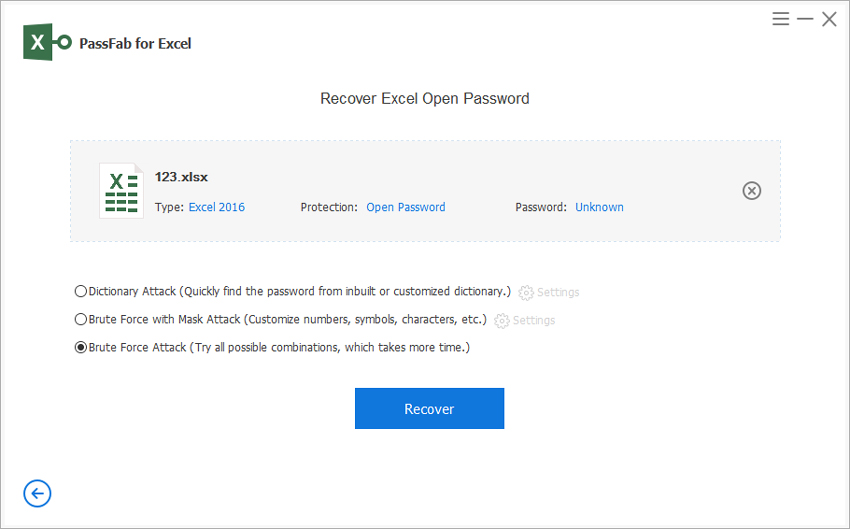
Parola kurtarma modunuzu seçtikten sonra, kurtarma işlemini başlatmak için “Kurtar” düğmesine tıklamanız yeterlidir.
4. Şimdi yazılım Excel parolanızı kurtarmaya başlayacak ve çok kısa bir süre içinde size doğru parolanız sunulacak.

EXCEL KISITLAMA ŞİFRESİNİ KALDIR
1. Öncelikle bilgisayar sisteminizde PassFab for Excel'i açmanız ve programı çalıştırmanız gerekmektedir. Ardından, ana arayüzden 'Excel Kısıtlama Parolasını Kaldır' seçeneğini seçin.

2. Şimdi, 'Lütfen Excel dosyasını içe aktar' seçeneğine tıklayın ve şifrenin kaldırma işlemini başlatmak için 'Kaldır' düğmesine dokunun.

3. Son adım, 'Klasörü Aç' seçeneğine tıklamaktır ve burada yeni dosyayı herhangi bir şifre kısıtlaması olmadan görebilirsiniz.

Son sözler
Bu makale size aşağıdakilerin ayrıntılı bir incelemesini sunar: Excel Parola Kurtarma için PassFab . PassFab for Excel yazılımını kullanmadan önce bilmeniz gereken her bilgiyi içerir. PassFab for Excel için en iyi araçlardan biridir ve %100 güvenlidir. Bu yazılımı şiddetle tavsiye ediyoruz ve umarız bu inceleme yardımcı olmuştur. Hala ikna olmadıysanız, verimliliği hakkında daha iyi bir fikir edinmek için PassFab for Excel için alıcı İncelemelerine göz atabilirsiniz.
